php小編蘋果為您介紹解決Windows 11系統中開啟共用資料夾時出現閃退的問題。出現這種情況可能是由於資料夾權限設定問題或系統設定錯誤所引起的。解決方法包括檢查資料夾權限、重設資料夾選項、執行系統檔案偵測工具等。透過以上方法,您可以輕鬆解決Windows 11系統中開啟共用資料夾時閃退的煩惱,讓您的電腦操作更加順暢。
1、"win R"快速鍵開啟執行,輸入"msconfig"回車開啟。
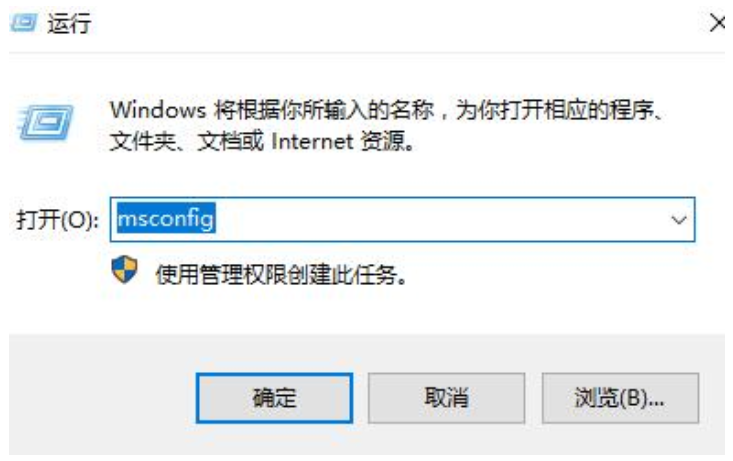
2、進入新的視窗介面後,切換到上方的"服務"標籤中,並將左下角的"隱藏所有microsoft服務"勾選上,點擊"全部禁用"。
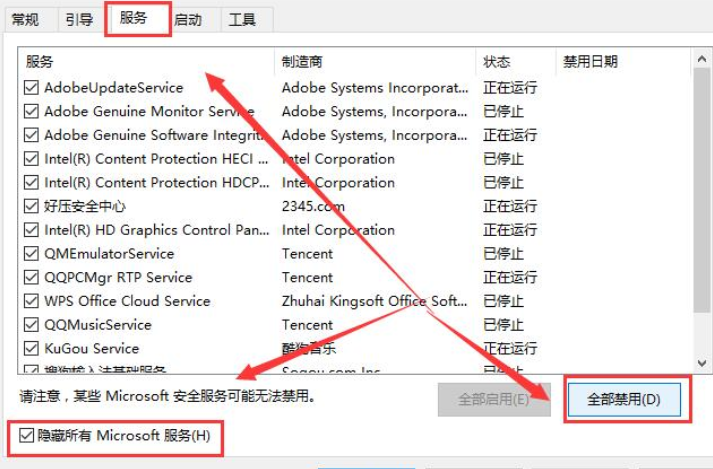
3、接著"ctrl shift esc"快捷鍵開啟任務管理器,並進入到"啟動"標籤中,將所有的"已啟用"狀態都停用。
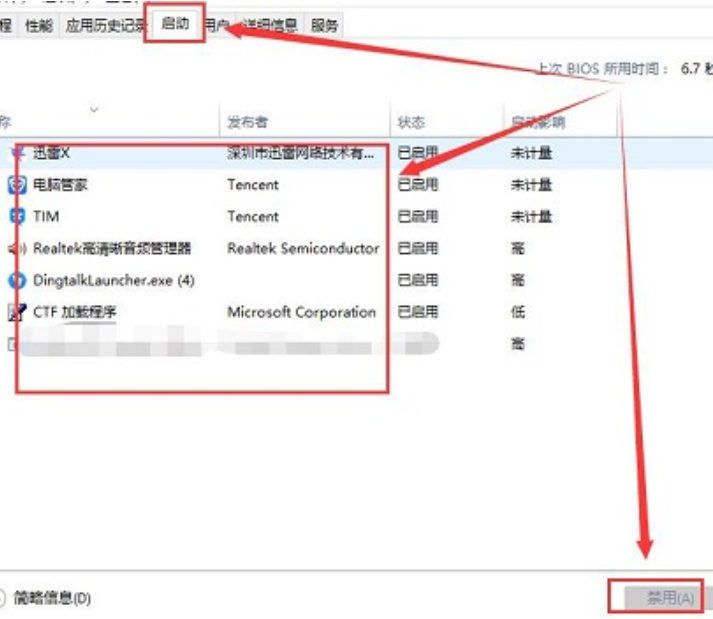
4、然後右鍵點選左下角工作列中的"開始",選擇選項清單中的"Windows終端(管理員)"。
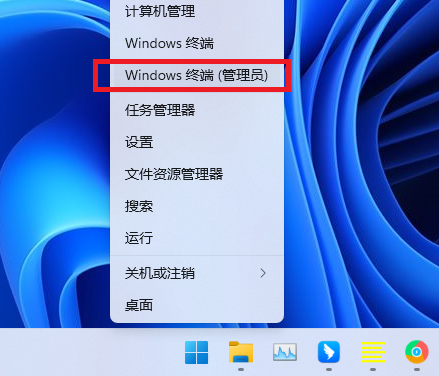
5、進入到指令提示字元視窗中,將下圖中的指令依序輸入並回車逐一執行。最後將電腦重新啟動就可以了。

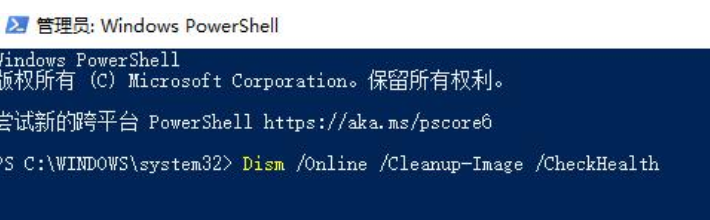
| 檔案管理 | # 資料夾縮圖無法顯示 | ||
| 關閉共用資料夾 | #檔案管理器載入緩慢 | 檔案管理器崩潰解決方法 | |
| 開啟資料夾一直轉圈載入 | #xlive.dll為無效映像 | #取代圖片格式 | |
以上是如何解決Windows 11系統中開啟共用資料夾時出現閃退的問題的詳細內容。更多資訊請關注PHP中文網其他相關文章!




